دعونا نتعلم أبسط الطرق لتسجيل المكالمات على ماسنجر على الآيفون والأندرويد والكمبيوتر من خلال المقال أدناه!
 |
تسجيل مكالمات Messenger على الهاتف
قد يساعدك إعداد تسجيل المكالمات على Messenger في حفظ المعلومات المهمة، خاصةً عندما تحتاج إلى الرجوع إلى المناقشات. على الرغم من أن Messenger لا يدعم التسجيل المباشر، فلا يزال بإمكانك استخدام بعض الطرق التالية.
تسجيل مكالمات Messenger على iPhone
هناك العديد من الطرق لتسجيل مكالمات Messenger على iPhone، بدءًا من تنزيل تطبيقات الطرف الثالث وحتى استخدام التطبيقات المضمنة في نظام التشغيل iOS. ومع ذلك، فإن الحل الأبسط هو استخدام ميزة تسجيل الشاشة المتوفرة في مركز التحكم.
الخطوة 1: لتثبيت مركز التحكم، تحتاج إلى الانتقال إلى الإعدادات على iPhone.
 |
الخطوة 2: انتقل إلى "تخصيص عناصر التحكم"، وابحث عن "تسجيل الشاشة" وأضفه بالنقر فوق علامة الجمع الموجودة أمامه.
 |
الخطوة 3: قبل بدء مكالمة على Messenger، افتح مركز التحكم عن طريق التمرير لأسفل من الأعلى، ثم انقر فوق الرمز الدائري لبدء تسجيل الشاشة.
 |
الخطوة 4: عند انتهاء المكالمة، مرر لأسفل من الأعلى وانقر على أيقونة الدائرة مرة أخرى لإيقاف تسجيل الشاشة.
 |
تسجيل المكالمات على Messenger Android
لتسجيل المكالمات على Messenger Android، يمكنك استخدام تطبيق تسجيل شاشة تابع لجهة خارجية مثل AZ Screen Recorder. وهنا التعليمات:
الخطوة 1: افتح تطبيق AZ Screen Recorder المثبت مسبقًا. اقرأ ومنح الأذونات المطلوبة، ثم انقر فوق "السماح". تأكد من تشغيل خيار "إظهار فوق التطبيقات الأخرى" للتسجيل عند فتح Messenger.
 |
الخطوة 2: بمجرد اكتمال الإعداد، سيظهر رمز كاميرا صغير في الزاوية اليمنى من الشاشة.
 |
الخطوة 3: قم بإجراء مكالمة عبر Messenger. عندما تعرض الواجهة AZ Screen Recorder في زاوية الشاشة، انقر فوق هذا الرمز. عند مطالبتك بإذن التسجيل، حدد "السماح" للمتابعة.
 |
الخطوة 4: بمجرد بدء التسجيل، سيظهر العد التنازلي من الرقم 3. أثناء المكالمة، يمكنك استخدام زر "إيقاف مؤقت" (إيقاف التسجيل) وزر "تشغيل" (استئناف التسجيل). عندما تريد إنهاء التسجيل، انقر على أيقونة المربع لحفظ التسجيل على جهازك.
 |
يرجى ملاحظة أن الخطوات على نظامي التشغيل Android وiOS قد تختلف حسب طراز الجهاز وإصداره. يرجى استخدام الإرشادات المذكورة أعلاه كمرجع وتعديلها وفقًا لذلك لهاتفك.
تسجيل مكالمات Messenger على الكمبيوتر
على غرار ما تفعله على هاتفك، يمكنك تسجيل مكالمات Messenger على جهاز الكمبيوتر الخاص بك باستخدام تطبيق داعم. إذا كنت تستخدم نظام التشغيل Windows 10 أو 11، فيمكنك الاستفادة من برامج تسجيل النظام مثل هذا:
الخطوة 1: افتح تطبيق مسجل الصوت على جهاز الكمبيوتر الخاص بك قبل إجراء مكالمة Messenger. اضغط على زر "تسجيل" (أو استخدم اختصار Ctrl+R) لبدء تسجيل المكالمة في الخلفية.
 |
الخطوة 2: عند انتهاء المكالمة، ارجع إلى تطبيق مسجل الصوت واضغط على "إيقاف" لإيقاف التسجيل.
 |
الخطوة 3: بعد إيقاف التسجيل، اضغط على "تشغيل" للاستماع إلى التسجيل مرة أخرى. يمكنك النقر بزر الماوس الأيمن فوق ملف التسجيل لاختيار خيارات مثل "مشاركة" أو "حذف" أو "إعادة تسمية" أو "فتح موقع الملف" للعثور على مكان حفظ الملف.
 |
يرجى ملاحظة أن هذا الدليل ينطبق على أجهزة الكمبيوتر التي تعمل بنظامي التشغيل Windows 10 و11. إذا كنت تستخدم نظام تشغيل مختلفًا، فقد تختلف الخطوات قليلاً، لذا يرجى الرجوع إليها وتعديلها وفقًا لذلك.
مع الإرشادات المذكورة أعلاه لتسجيل مكالمات Messenger على iPhone وAndroid وأجهزة الكمبيوتر، نأمل أن تتمكن من القيام بذلك بسهولة. ومع ذلك، لا تنسى احترام خصوصية الآخرين لتجنب المواقف غير المرغوب فيها.
[إعلان 2]
مصدر



![[صورة] رئيس الجمعية الوطنية تران ثانه مان يحضر حفل الاحتفال بالذكرى السنوية الـ1015 لتتويج الملك لي تاي تو](https://vstatic.vietnam.vn/vietnam/resource/IMAGE/2025/4/13/6d642c7b8ab34ccc8c769a9ebc02346b)
![[صورة] رئيس الجمعية الوطنية تران ثانه مان يحضر المنتدى السياسي حول العلوم والتكنولوجيا والابتكار والتحول الرقمي](https://vstatic.vietnam.vn/vietnam/resource/IMAGE/2025/4/13/c0aec4d2b3ee45adb4c2a769796be1fd)


![[صورة] رئيس الوزراء فام مينه تشينه يرأس اجتماعًا خاصًا للحكومة بشأن التشريع في أبريل](https://vstatic.vietnam.vn/vietnam/resource/IMAGE/2025/4/13/8b2071d47adc4c22ac3a9534d12ddc17)











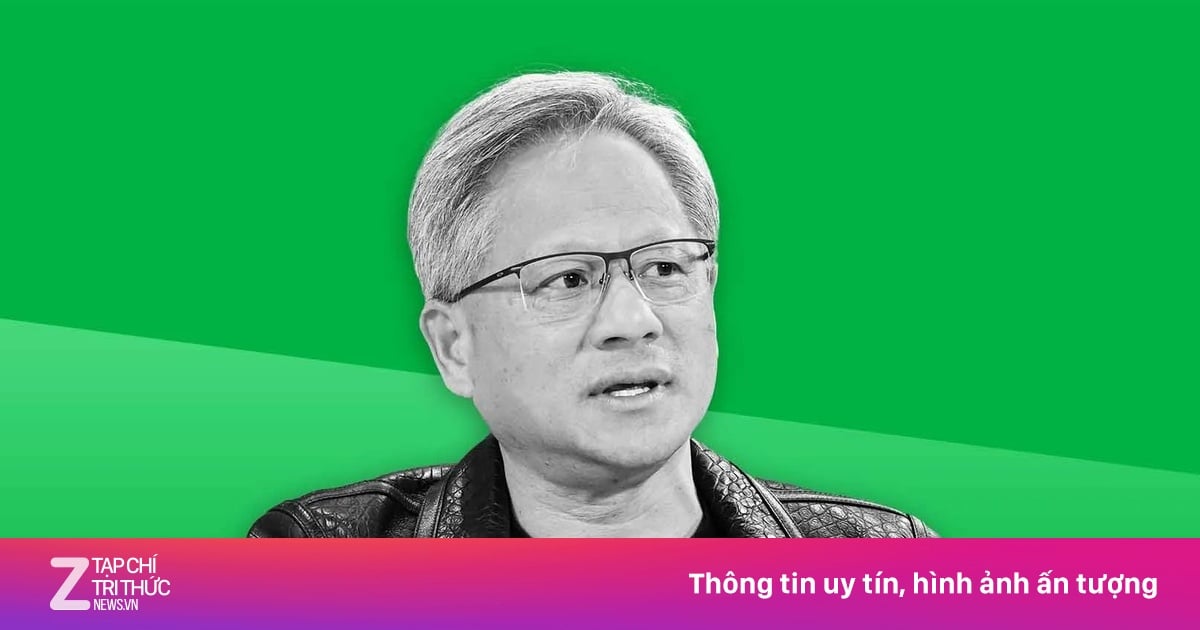

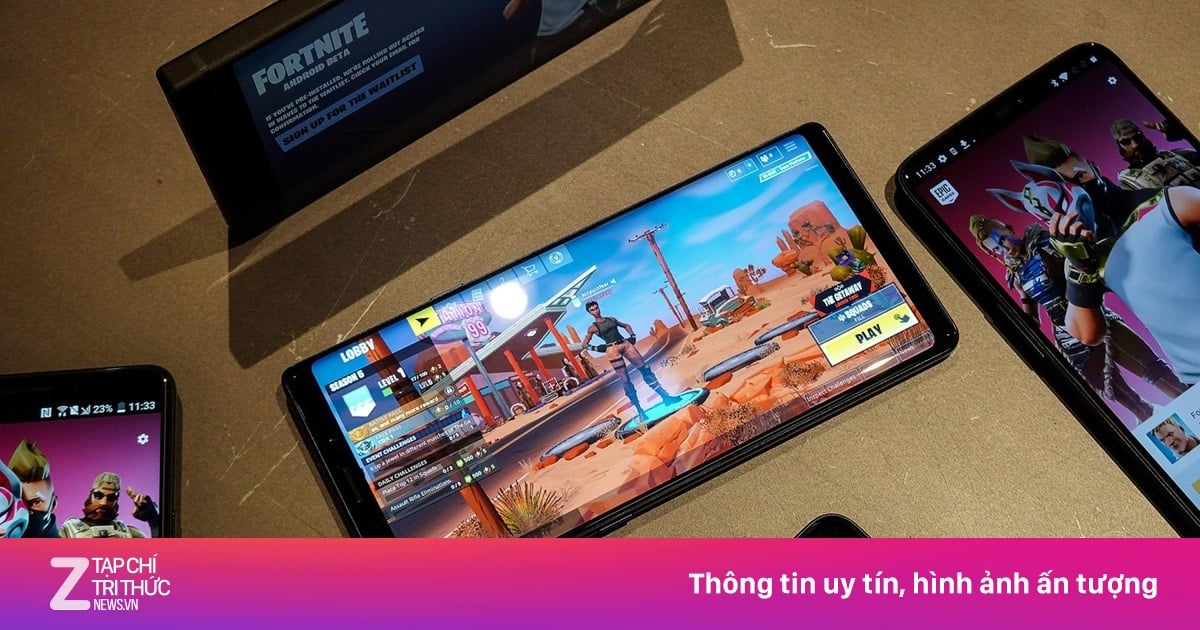

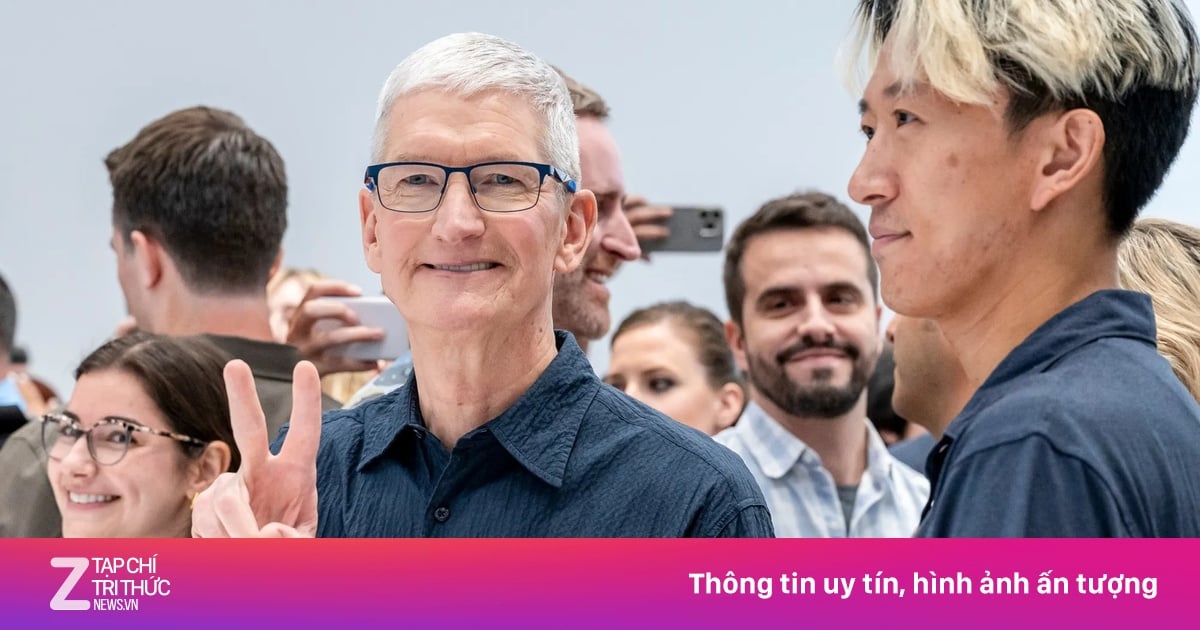



























































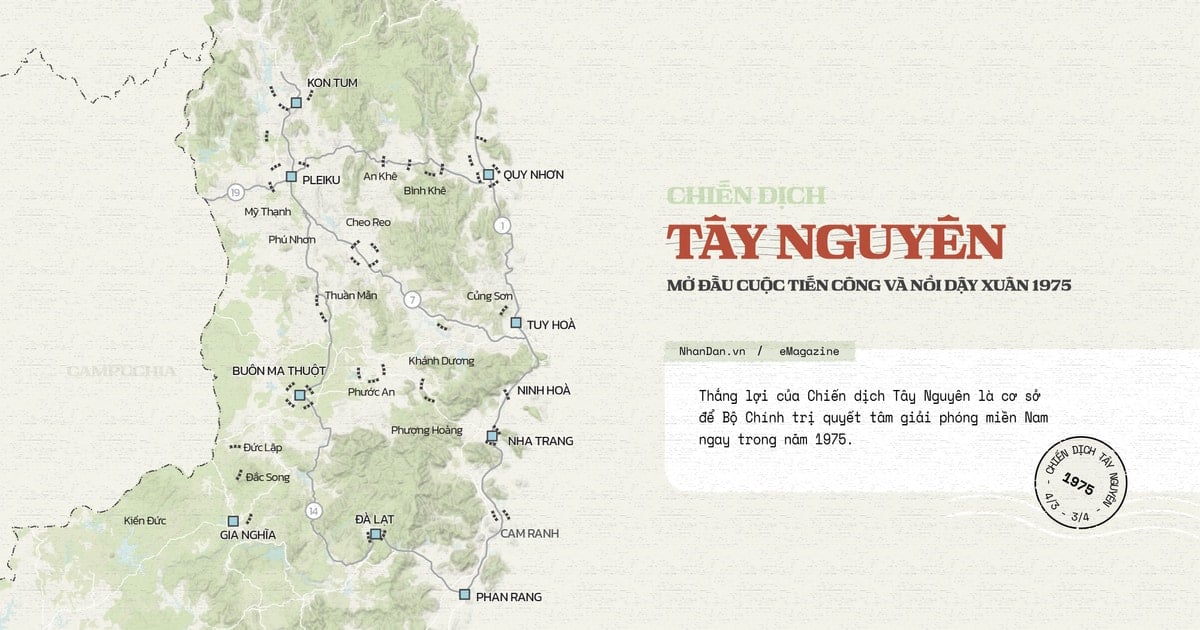















تعليق (0)